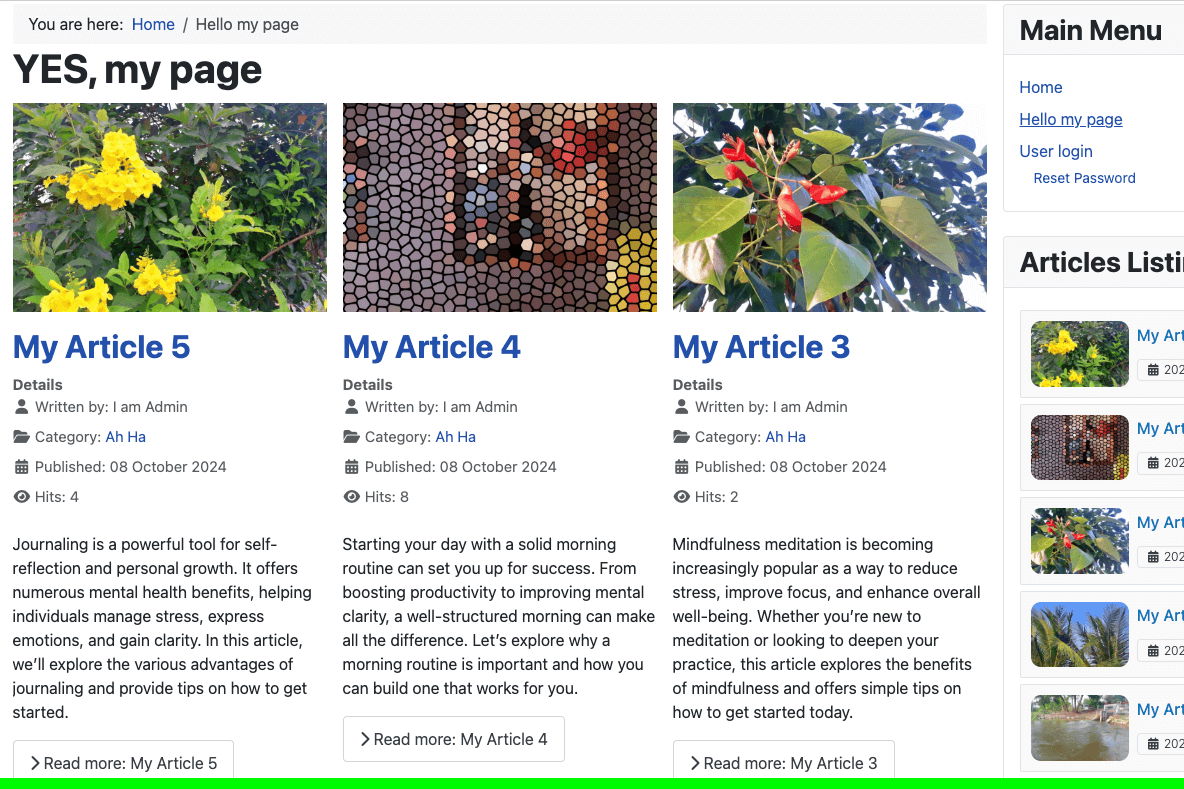Bài thực hành này cùng bạn đi đến thực hành thao tác để tạo Tin - Bài với Article và Category. Đừng vội bỏ qua bài này, vì nhiều bạn không để ý tới việc tạo Url Path Permarlink cho Category. Bạn sẽ tìm hiểu cách cấu hình mặc định, và cấu hình riêng khi cần thiết.
Tạo Category
Cũng giống Folder file trên một máy tính, được dùng để giúp chúng ta dễ dàng sắp xếp các file. Category trên Joomla cũng để giúp bạn sắp xếp và quản lý các Article (Tin - Bài) theo ý muốn của bạn.
Thêm Article (Tin - Bài) và xếp vào Danh mục vừa chọn
Một vài chú thích trước khi bạn xem video clip
Read More button: Bạn xem báo VnExpress hoặc Zing sẽ thấy các tin có 1 tiêu đề và 1 đoạn văn ngắn, click vào xem mới thấy đầy đủ nội dung. Read More có công dụng tương tự vậy bạn nha. Click chuột vào vị trí muốn phân chia, bấm chọn CMS Content, tiếp đó chọn Read More, bạn sẽ thấy có một đường màu đỏ đứt đoạn phân chia đoạn nội dung thành 2 phần.
Nội dung phía trên phần đường gạch đứt đó sẽ xuất hiện ở trang danh mục, mà liệt kế vắn tắt tất cả các Article (Tin - Bài). Còn khi bạn click vào xem chi tiết cho riêng một bài, thì toàn bộ nội dung sẽ xuất hiện như bình thường.
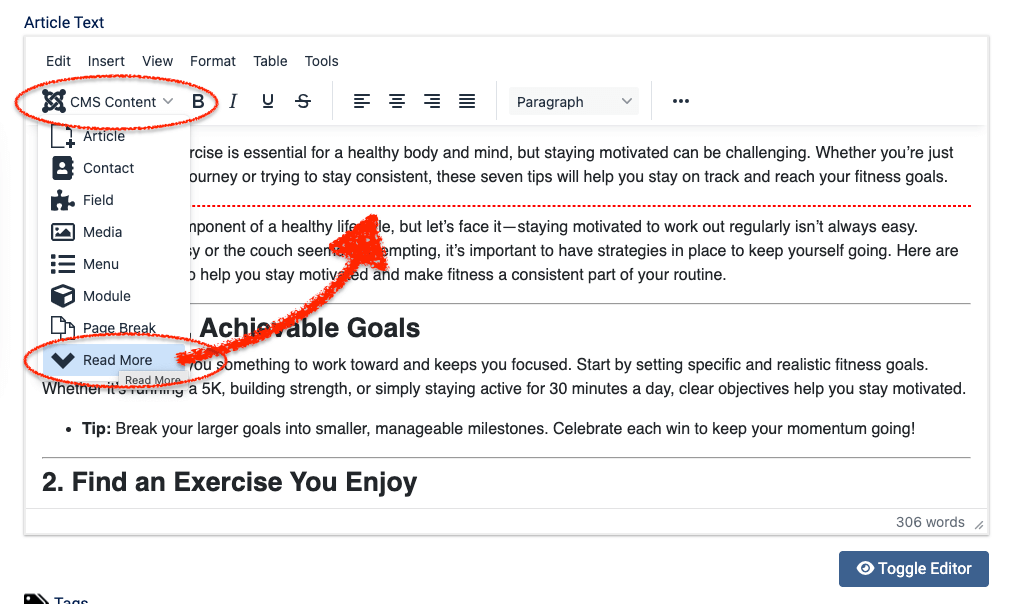
Kết quả minh hoạ
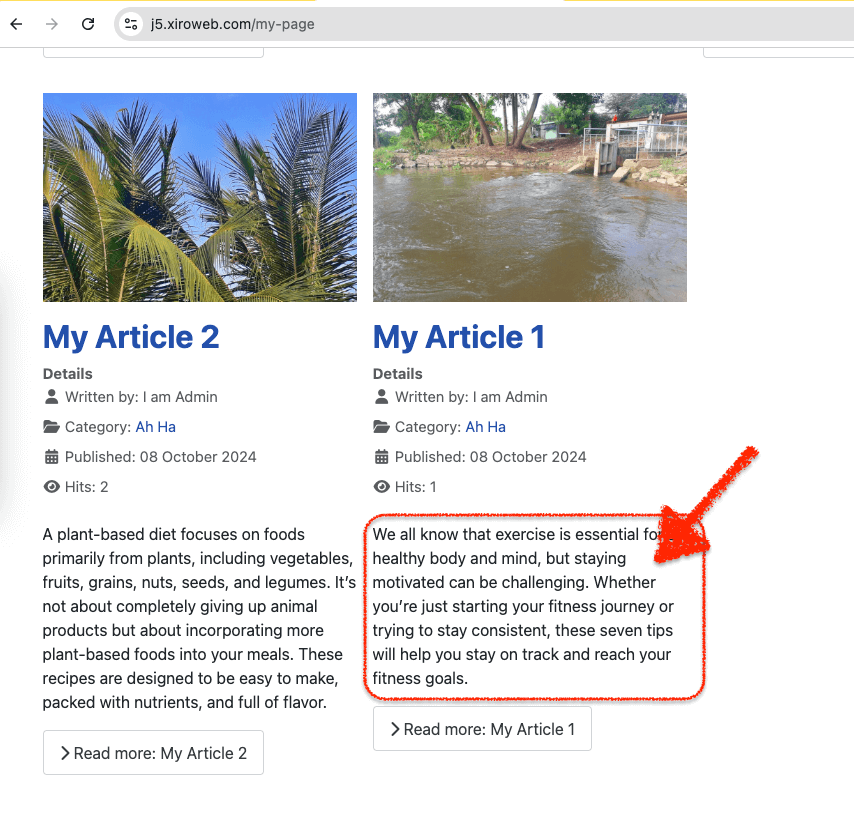
Video Clip thêm Category (Danh mục) và thêm Article (Tin Bài)
Tạo Menu Url Path Permarlink kết nối đến Category
Một số bạn dùng Joomla lần đầu thường luôn nghĩ sau khi vào tạo Danh mục - Category thì nó sẽ tự động xuất hiện trên thanh menu của trang web. Nhưng lại thông thấy gì.
Để có thể làm cho Category (Danh mục) xuất hiện ở Menu, bạn cần phải thực hiện tao tác là tạo Url Path Permalink cho Danh mục - Category bạn vừa mới tạo. Url Path Permalink còn có chức năng tạo route đường dẫn cho tất cả các Article (Tin - Bài) được xếp vào Category (Danh mục), và còn giúp bạn cấu hình hiển thị riêng layout theo yêu cầu nữa.
Vì sao Joomla không tạo luôn Menu khi tạo Danh mục - Category: vì có nhiều tình huống sử dụng khác nhau nữa mà bạn chưa tiếp cận trong giai đoạn hiện tại. Ví dụ một số quản trị web ở một Danh mục - Category chỉ làm mục đích lưu các bài viết tạm thời vào đó. Lại có một số quản trị viên tạo Category với nhiều Category con bên trong, và thiết lập url chỉ dồn hết về Category cha, thật khó hình dung phải không. Chính vì vậy Joomla không tạo sẵn URL và Menu cho bạn khi bạn tạo Danh mục - Category.
Video clip minh hoạ tạo Url Path Permalink kết nối vào một Category
Thông số định sẵn Use Global ở đâu ra và chỉnh lại được không
Sau khi bạn chọn kết nối đến Category (Blog), thì các thông số cũng hiện ra để bạn điều chỉnh.
Và bạn thấy rất nhiều field để là Use Global,
Khi bạn không chỉnh gì cả, thì thông số Use Global sẽ được sử dụng, đây là thông số định sẵn. Phía sau mỗi Use Global đều có mở ngoặc (*****). Phía bên trong ngoặc cho biết giá trị định sẵn đang được thiết lập.
Ví dụ: Use Global (4) tức là giá trị định sẵn để sử dụng hiện tại là 4.
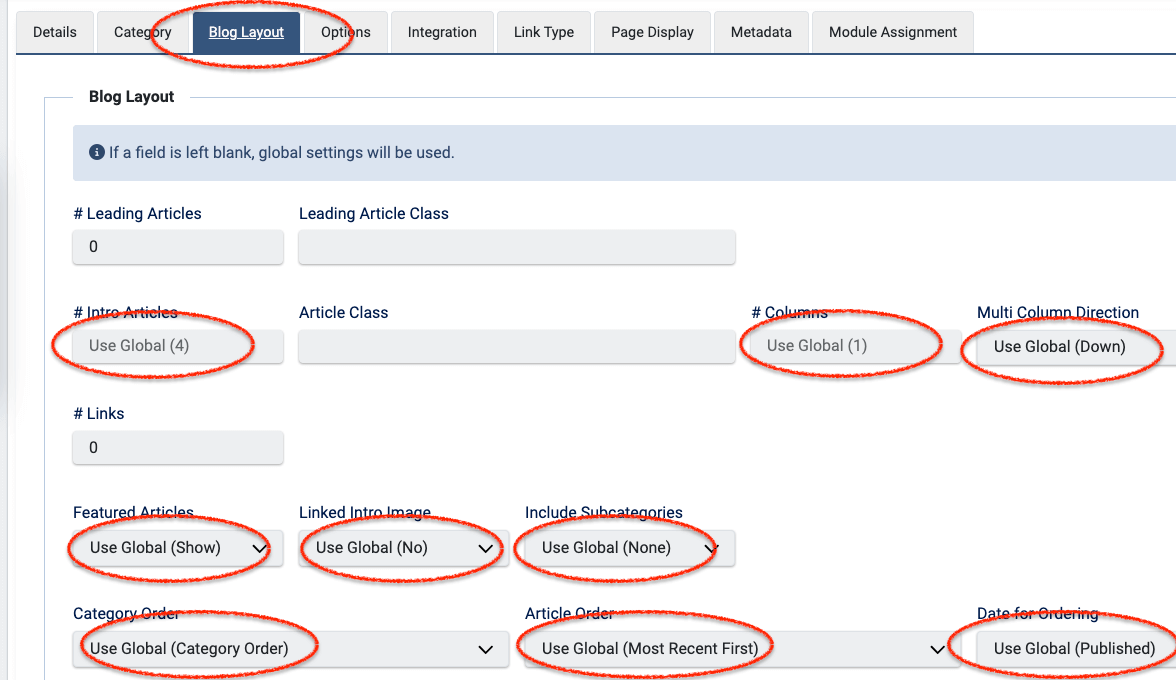
Use Global - giá trị định sẵn là thay đổi được
Để thay đổi, đến trang Articles, phía trên bạn sẽ thấy nút Options, bấm vào đó để thay đổi lại giá trị định sẵn Use Global.
Sau khi một giá trị định sẵn trong Options được thay đổi, thì giá trị này cũng sẽ được đổi cho toàn bộ những nơi có sử dụng Use Global tương ứng.
Ví dụ như ở Field Intro Article, đang sử dụng Use Global (4) và sau đó bạn chỉnh lại trong Options là 11, thì toàn bộ các field Field Intro Article mà đã chọn là Use Global sẽ đồng loạt thay đổi giá trị thành 11.
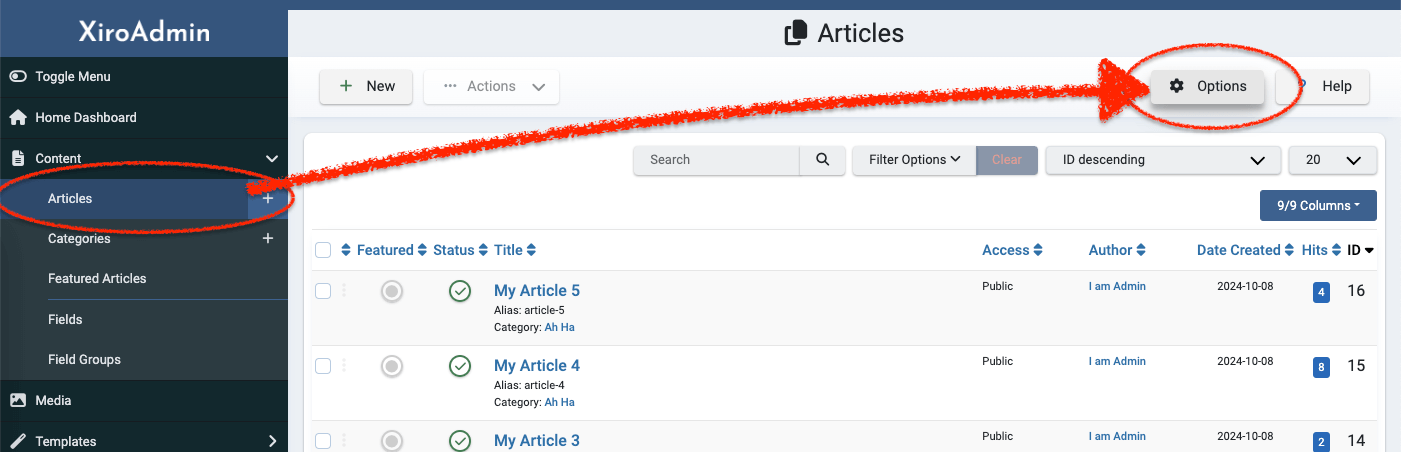

Dustin Dũng có 15 năm kinh nghiệm làm việc với PHP, SQL, Đã thực hiện qua các dự án với Joomla!, Wordpress, Opencart, PrestaShop, Magento. Với Joomla!, Dustin Dũng có hơn 15 năm kinh nghiệm, từ Mambo, rồi Joomla 1.0 và bây giờ là Joomla! 5